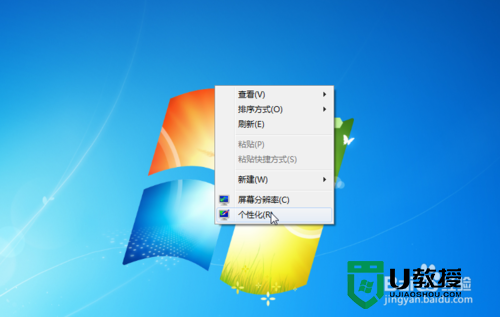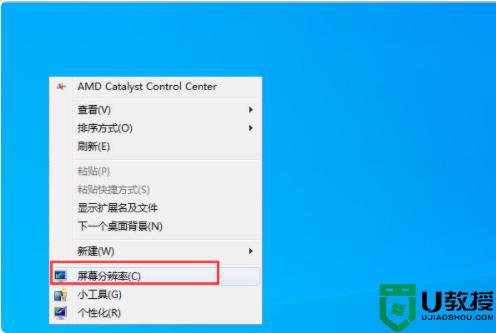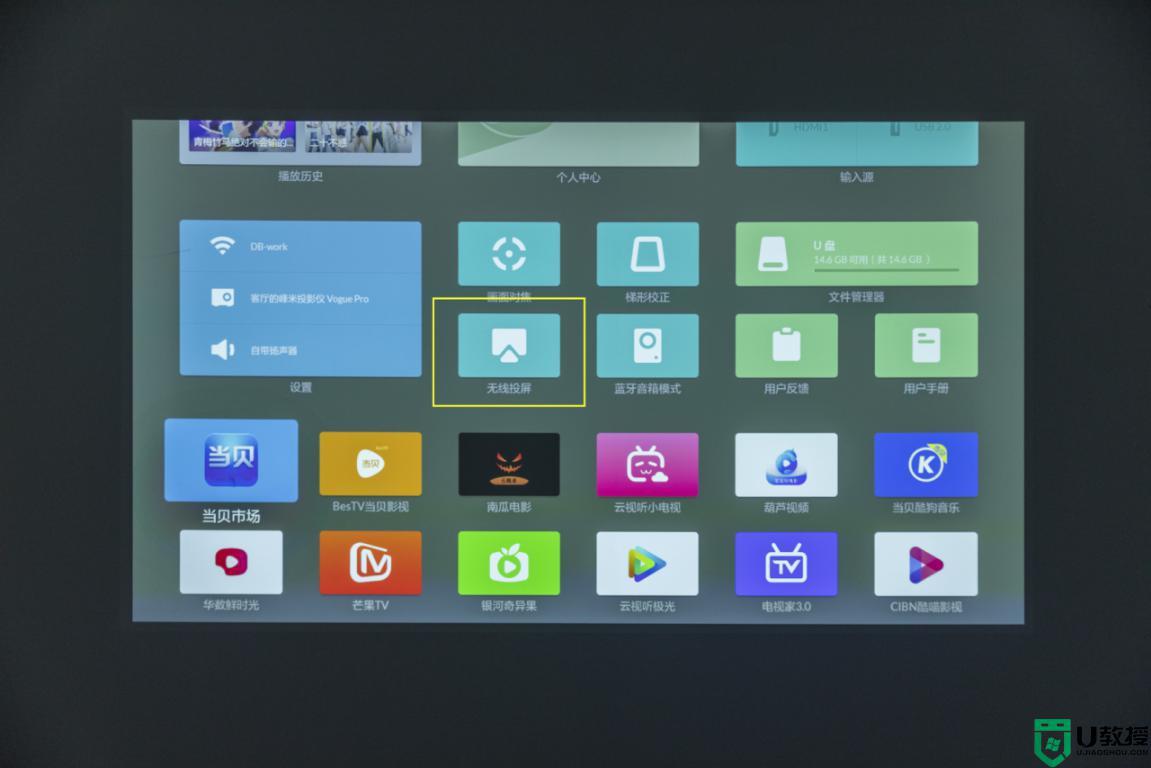电脑和投影仪怎么连接 台式电脑和投影仪如何连接
大家都清楚投影仪是用来干嘛的,有很多用户为了放大电脑屏幕也会使用投影仪,我们在工作开会时也会用到,但我们在使用之前也需要对投影仪跟电脑进行连接,那么台式电脑和投影仪如何连接呢,下面小编给大家分享电脑和投影仪连接的方法。
解决方法:
1、首先,我们必须将投影仪的视频输入接口连接到笔记本电脑的视频输出接口。

2、必须将投影仪的视频输入接口连接到笔记本电脑的视频输出接口,然后投影仪上就会出现当前笔记本电脑上的画面。

3、打开电脑桌面点击右键,打开屏幕分辨率选项。
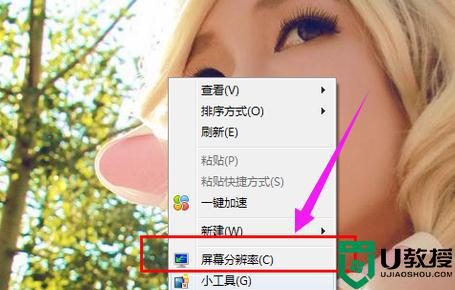
4、进入更改显示器的外观界面,点击“连接到投影仪”。
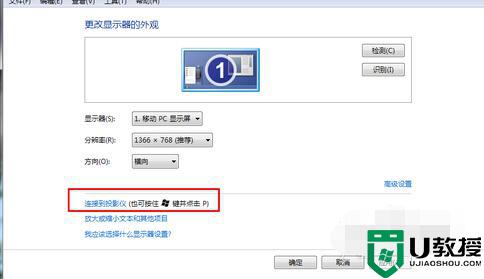
5、然后,我们就打开了相关的设置选项。需要我们注意的是,我们可以使用快捷键进行操作,按下微软徽标键以及P键,即可快速开启投影仪显示的有关设置。

6、选择“仅计算机”意思是投影仪上将不会显示图像,计算机将不会输出图像到投影仪;如果我们选择“仅投影仪”,那么计算机将会关闭自己的显示器上的图像输出,在某种情况下有利于节能。至于复制,是投影仪和电脑上的分辨率显示输出是完全一致的;还有一个拓展功能,我们可以将一个显示器上的图像输出放到两个显示器上。也可以对这两个不同的显示器进行不同的分辨率调节,需要我们自己根据实际需要进行调节。

7、一般情况下,我们是使用投影仪进行放映展示PPT或者是一些视频文稿。具体的设置,我们可以在屏幕分辨率里面进行不同的显示器调节,这里大家可以参考一下自己自身显示器的设置过程。
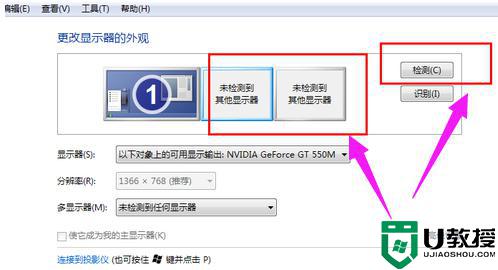
以上就是电脑和投影仪连接的方法,要不怎么连接投影仪跟电脑的话,可以按上面的方法来进行连接。